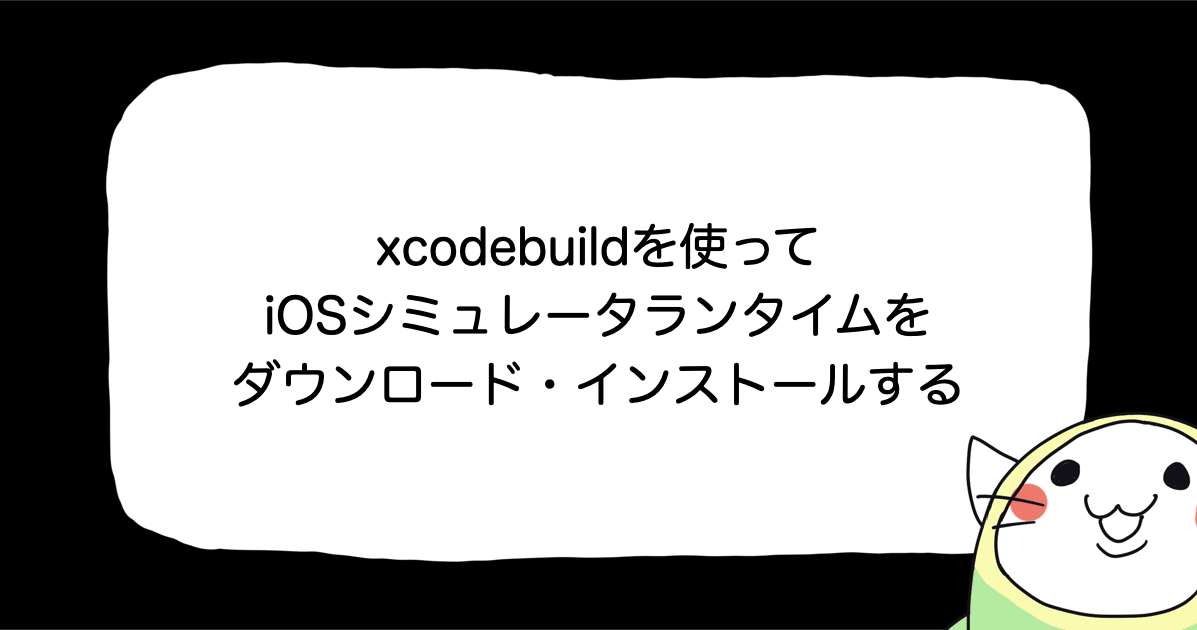【ペットの健康管理にオススメ】ペットのための活動量計「PETKIT FIT P2」を使ってみた
はじめに
今年はフルマラソンデビューを予定している佐々木です。
さて、マラソンに限らず日常的に運動する方は、自分が日頃どの程度運動していて、どの程度睡眠していて、場合によっては心拍数がどの程度の数値なのか、把握したくなります。この日常の活動を計測し記録する装置、いわゆる活動量計(アクティブトラッカー)はここ数年利用者が増大し、フィットネス市場の拡大の一因となってきました。人間向けの活動量計としてはFitbitやMISFIT、Garmin等が有名です。僕個人はFitbitから入って、現在はGarminユーザーです。
この活動量計、自分は人間向けだけではなく、最近はペット向けの製品も出てきました。我が家は犬と猫と一緒に暮らしているのですが、特に犬はそろそろ中年ということもあり、予防の意味でも運動量を適切に把握しておきたいです。
そこで今回、ペットのための活動量計「PETKIT FIT P2」を買ってみましたので、その使い勝手をレビューしたいと思います。
やってみた
PETKIT FIT P2をペットに付ける
PETKITは中国発のペット用品ブランドで、主にアメリカで商品展開しています。フードや水分の消費計測やペット用のWebカメラなど、ペットとの生活をより良くするためのガジェットやIoT製品を作っています。日本でもいくつかの代理店が販売をしていますが、今回はクラウドファウンディングで購入しました。
早速届いたのがこちら。外箱の写真にあるとおり、犬でも猫でも使えます。
外箱の背面。犬はSleep Analysisなのに猫はRest Analysisって書いてますね。この辺は犬と猫の生活習慣の違いでしょうか。
外箱から取り出した内箱。
内箱を開いたところ。左側に説明書が入っています。
内箱の右側を開くと、製品が入っています。上にあるのが製品ケース。下の右がボタン電池、真ん中がカバーとバンド、右がケースを開けるための工具です。
工具を製品ケースの爪に突っ込んで開きます。
開いたところ。ここにボタン電池を入れます。
ボタン電池を入れてケースを締めます。左上の白いのがカバーで、これをケースに嵌めます。
ポチッと。
カバーにバンドを引っ掛けて、首輪に取り付けます。
取り付けるとこんな感じになります。
実際に犬の首に取り付けたところ。少し大きいように見えますが、実際にはとても軽いので違和感はありません。犬も気にならないようです。
アプリを設定する
僕が使っているのはiPhoneなのでiPhone版でご説明します。
App Storeで「petkit」で検索すると出てきますのでインストールします。
インストールされたアプリを立ち上げます。
アプリ立ち上げ直後の画面。アカウントを作るために[登録]をタップします。
国、メールアドレス、パスワードを入力し、[登録]ボタンをタップします。
自分のプロフィールを入力し、[完了]をタップします。
ペットを追加します。今回は犬なので犬をタップします。
必要な場合は写真を設定します。また名前を入力します。[次]をタップします。
犬種を検索して設定します。ちなみにうちの犬はラブラドール・レトリーバーです。[次]をタップします。
誕生日を設定します。[次]をタップします。
ペットの性別を設定します。
ペットの体重を設定します。
SNS機能として、友達になりそうなアカウントをオススメされますが、今回は[スキップ]しました。
アカウント登録が完了しました。[デバイス]にある[+]をタップします。
デバイスを追加します。今回の対象は[PETKIT FIT]です。
先程登録したペットの情報が出てきますので、[デバイスをバインドする]をタップします。
Bluetoothが有効になっていることを確認し、ペットの近くで[Bluetoothがオンになっています]をタップします。
ペットが身につけているデバイスが検索結果として出てきます。[接続]をタップします。
以下ポップアップが表示されます。ペットが身につけているデバイスのLEDが光っていることを確認の上、[接続する]をタップします。
ペットが追加されました。
アプリを使う
対象のペットをタップします。
以下の画面では一回データを同期してしまっているのですが、この製品ではデータの同期は手動で行います。なお、大体5日から7日程度のデータを本体に貯めておくことが出来るので、週1くらいで同期すれば大丈夫です。同期する場合には以下の同期ボタンをタップします。
さて、同期がされていると、以下のようにアクティビティ、睡眠、カロリーについてのデータが表示されます。
さらに、画面上部の[Fitレポート]をタップすると...
以下のようにサマリーされたレポートが表示されます。
さいごに
大体毎日1時間程度の散歩をしているのですが、出張で自宅にいなかったり仕事が忙しくなると、散歩の距離が短くなることがままあります。そんな時に犬がちゃんと運動しているのか、あるいは出来ていないから追加の散歩が必要なのか、など、犬の生活を分析するという意味では、とても役に立ちそうです。もちろん猫にもね!





































![[SwiftUI] iOS 17以降の@Environmentまとめ](https://images.ctfassets.net/ct0aopd36mqt/wp-thumbnail-291ab56731465588aade0a1c471324b7/8ec78a461f25144ed01585a448b8974b/swift-ui-eyecatch.png)